Gestionar invitaciones a reuniones de Exchange en el iPhone, iPad o iPod touch
Obtén información acerca de cómo gestionar invitaciones a reuniones de Microsoft Exchange con Calendario.
Puedes usar Calendario para invitar a compañeros a reuniones, reenviar invitaciones, proponer que las reuniones se celebren a una hora diferente y mucho más.
Consultar los requisitos
Necesitas lo siguiente:
Un iPhone, iPad o iPod touch con la versión más reciente de iOS o iPadOS
Una cuenta con Microsoft Exchange 2010 o una versión posterior
Invitar a compañeros a una reunión
Abre Calendario y, a continuación, toca el para crear un nuevo evento. Si el evento ya existe, toca el evento y, a continuación, toca Editar.
Toca Invitados.
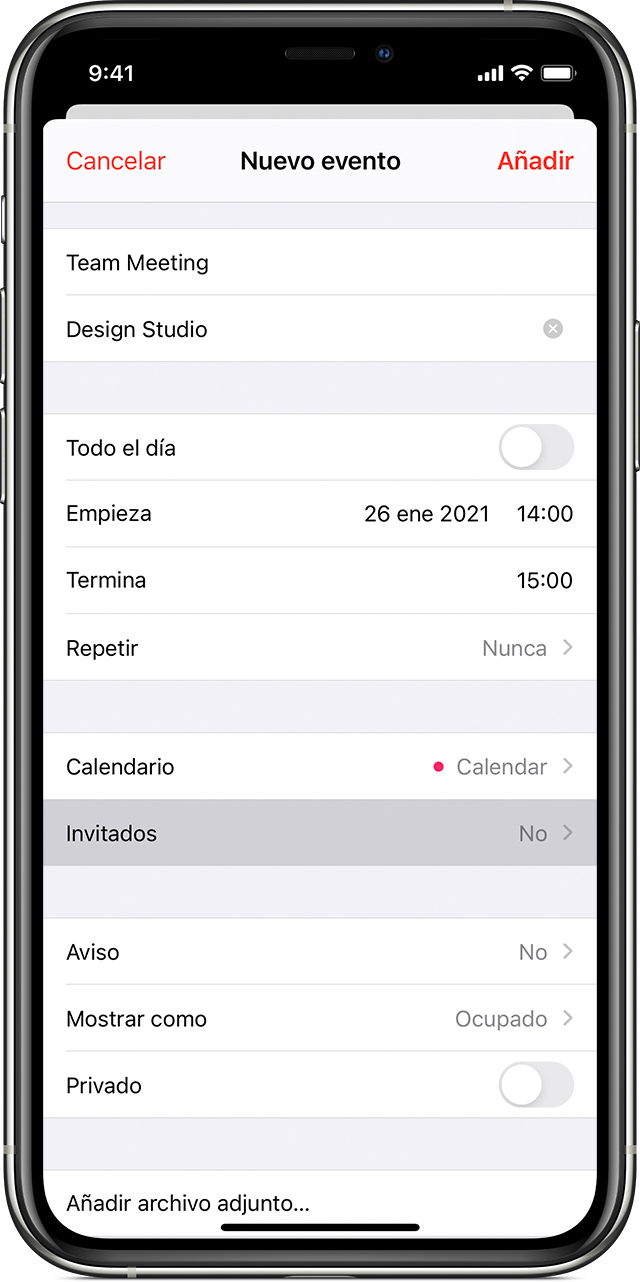
Escribe las direcciones de correo electrónico de las personas a las que quieras invitar y toca OK. Tras tocar OK, cada uno de los invitados recibirá un mensaje de correo electrónico para aceptar o rechazar la invitación o para decir que tiene la intención de acudir.
Reenviar una invitación a una reunión
Con algunos hosts de Exchange, todos los asistentes pueden enviar invitaciones.
Abre Calendario y toca un evento.
Toca Editar.
Toca Invitados.
Toca Añadir invitados.
Escribe las direcciones de correo electrónico de los nuevos invitados y toca Aceptar. Si se trata de una reunión periódica, toca “Guardar solo para este evento” o “Guardar para eventos futuros”.
Toca OK en la pantalla Editar evento.
Proponer otra hora para la reunión
Todos los invitados pueden proponer otra hora* para una reunión en Calendario.
Abre Calendario y toca un evento.
Toca Proponer otra hora.

Selecciona otra hora en la lista de opciones disponibles.
Toca OK.
Calendario enviará una notificación al organizador con la hora propuesta. El organizador puede aceptar o ignorar la hora propuesta, o enviar una respuesta por correo electrónico. Si el organizador acepta la nueva hora, la hora de la reunión cambiará.
Cancelar una reunión
Abre Calendario y toca un evento.
Toca Eliminar evento.
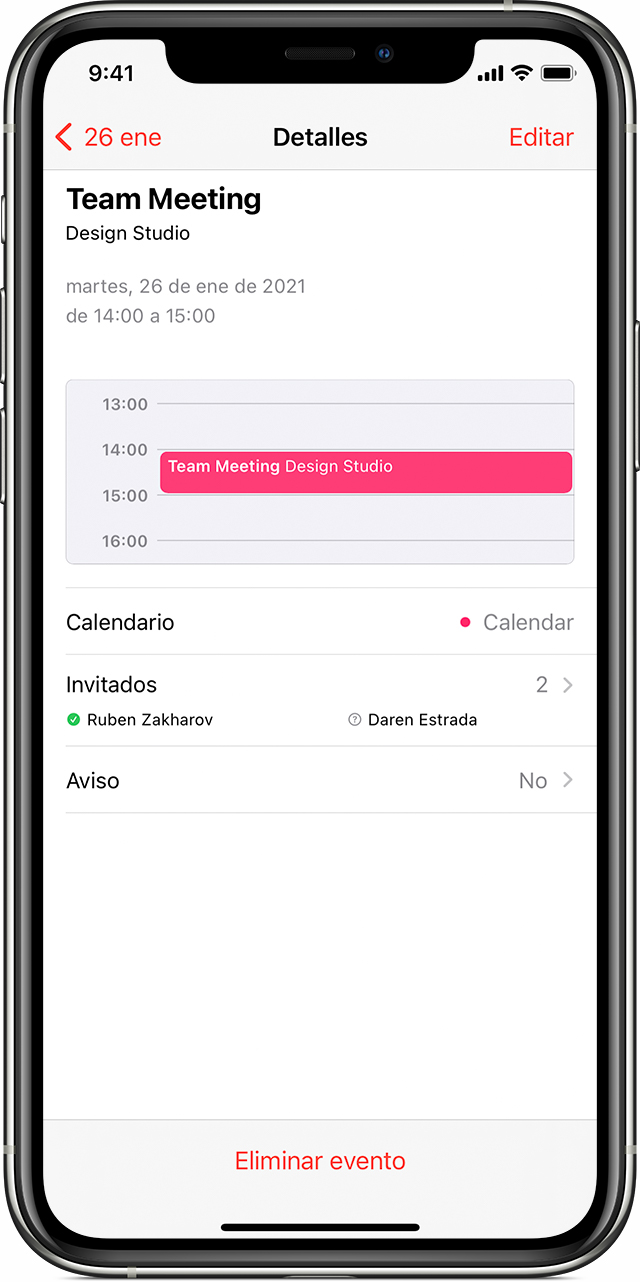
Toca Eliminar evento de nuevo para confirmarlo.
Calendario envía una notificación a todos los invitados para avisarles de que se ha cancelado la reunión.
Más información
Obtén información acerca de cómo usar Calendario en el iPhone, iPad y iPod touch.
* Esta función requiere Office365 o Microsoft Exchange 2016 o una versión posterior.
La información sobre productos no fabricados por Apple, o sobre sitios web independientes no controlados ni comprobados por Apple, se facilita sin ningún tipo de recomendación ni respaldo. Apple no se responsabiliza de la selección, el rendimiento o el uso de sitios web o productos de otros fabricantes. Apple no emite ninguna declaración sobre la exactitud o fiabilidad de sitios web de otros fabricantes. Contacta con el proveedor para obtener más información.